網頁加載緩慢? 在 Windows 10 中嘗試的 11 個修復
已發表: 2020-11-03唯一比沒有互聯網更糟糕的是互聯網速度慢。 等待網頁加載不僅浪費您的時間,而且可能完全沒有必要。
如果您發現自己在加載您選擇的網站時手忙腳亂,如果您的網頁加載緩慢,您可以在 Windows 10 中嘗試以下操作。
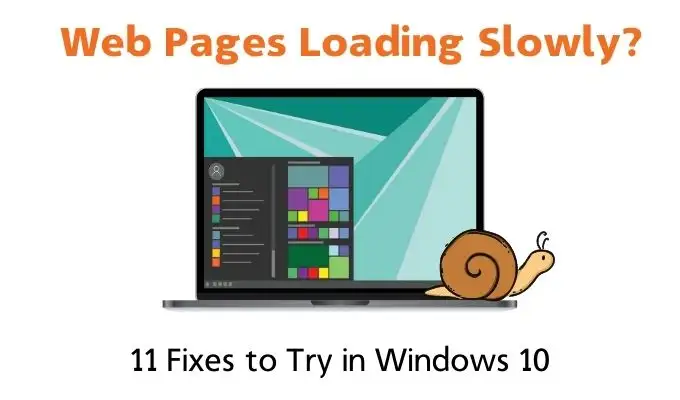
定義“緩慢加載”
網頁是否完全加載,但需要很長時間? 文本加載速度很快,但圖像需要很長時間? 頁面根本不會加載嗎?
有人可能會將所有這些情況描述為網頁加載緩慢,但每個問題的根本原因可能不同。 因此,請嘗試找出網站加載過程的哪一部分似乎比平時慢。 這可以幫助您指出解決問題的正確提示的方向。
您還想看看這是否只是您的本地計算機或整個網絡的問題。 嘗試在另一台設備上加載相同的網頁,看看加載速度有多快。
1. 檢查惡意軟件、間諜軟件和病毒
這一步幾乎是給定的。 如果某些東西在計算機上加載緩慢,99% 的時間是因為後台有東西佔用了所有資源。

您需要確保在系統上運行適當的惡意軟件掃描。 如果您懷疑機器上已經存在某些東西,您可能需要在操作系統加載之前掃描您的系統。
您還需要確保路由器上沒有運行惡意軟件,這不太可能,但完全有可能!
2.檢查代理服務器
如果使用得當,代理服務器可以成為保護您的隱私或規避互聯網限制的一種非常方便的方法。 但是,如果配置不正確,代理服務器可能會導致各種問題,其中一個是“明顯”的網頁加載緩慢。

您需要檢查您的代理服務器設置,並確保您的所有互聯網流量都不是通過居住在中國的黑客進行的路由器。 安裝在您計算機上的惡意軟件和間諜軟件也傾向於在您的計算機上啟用代理服務器,以便它們可以捕獲您的所有 Internet 流量。
3.運行速度測試
您應該檢查的第一件事是您的整體連接是否很慢,或者它是否真的只影響網站流量。 最簡單的方法是在 Google 中搜索“速度測試”,然後選擇“運行速度測試”按鈕。 這將需要幾秒鐘,然後顯示您的連接速度。
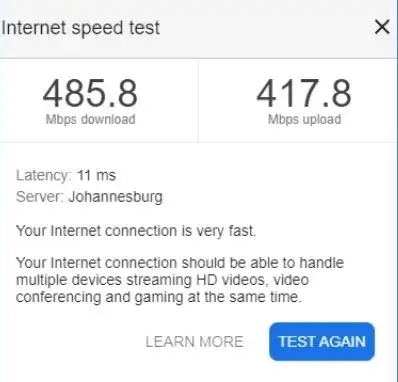
這些數字應該或多或少加起來就是您支付的速度。 如果數字非常低或遠低於正常水平,則表明問題不在於您的 Windows 10 計算機。 如果可能,請從您的手機或其他計算機上運行速度測試,以消除 Windows 10 和您的 PC 作為罪魁禍首。
4. 訪問 Isitdownrightnow.com
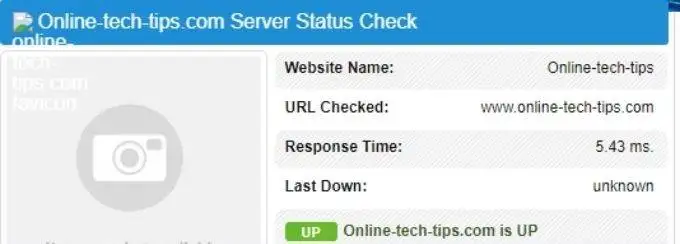
此提示適用於特定站點或一組站點無法正常工作的情況。 您需要做的就是訪問 isitdownrightnow.com 之類的網站,並檢查該網站是否僅針對您或其他所有人而關閉。 這個簡單的檢查可以為您節省大量的挫敗感!
5.重啟一切
在您恐慌之前,只需重新啟動鏈中的每個環節。 這意味著重新啟動計算機、重新啟動路由器和(如果適用)重新啟動光纖連接點。
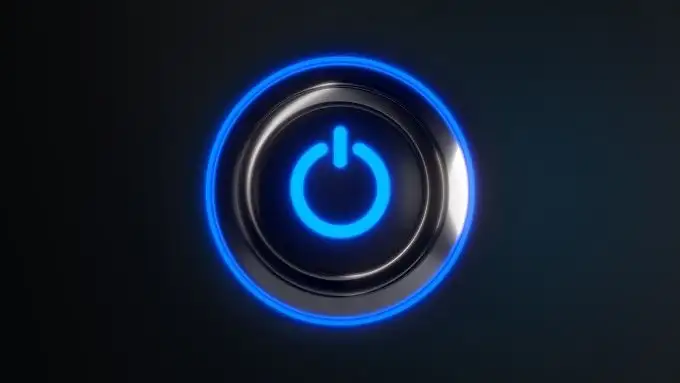
這是嘗試解決問題的一種相當粗略的方法,但是由於可以通過重新啟動來解決許多神秘問題,因此嘗試起來相當快速且容易。 如果網頁仍然加載緩慢,那麼值得努力追查問題,但如果這種情況很少見,請不要擔心,只需在發生時執行重啟儀式即可。

6.檢查您的系統負載
網頁看起來可能不會佔用大量系統資源,但現代網站實際上會給您的計算機帶來相當大的負載。 因此,當網頁性能不佳時,您應該檢查系統上的負載有多大:
- 按Ctrl+Alt+Del
- 選擇任務管理器
- 選擇性能選項卡
在性能選項卡上,查看您的 CPU、內存或磁盤的使用率是否接近 100%。 如果系統承受重壓,可能會影響您的網站加載性能。
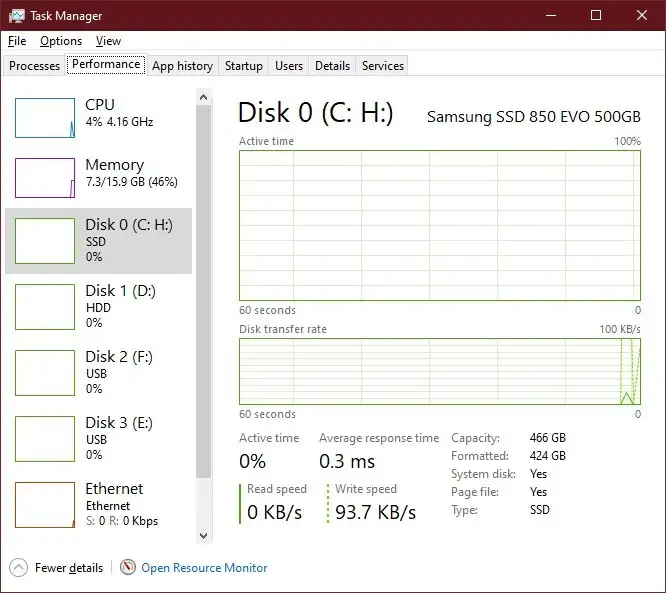
關閉您已完成的 Web 瀏覽器選項卡。 關閉您不需要的程序,通常會嘗試減輕系統負載,看看是否有幫助。
7. 檢查您的網絡負載
如果您的 Internet 連接與其他人或其他設備共享,那麼問題實際上可能是其中一台設備佔用了所有帶寬! 現代 WiFi 路由器在確保每個人都能公平分享可用速度方面做得很好。

但是,它仍然可能發生,因此要確保它不是本地帶寬佔用,請斷開所有其他設備與路由器的連接,然後查看問題是否自行解決。
您可能還需要考慮更改您的 WiFi 密碼,以防萬一您有一些不受歡迎的訪客竊取您與 Netflix、種子或遊戲下載等高帶寬應用程序的連接。
8. 檢查云同步
您是否使用 DropBox、iCloud、Google One 或任何其他流行的雲存儲服務? 由於大型或正在進行的文件同步操作,您可能會看到網站速度較慢。
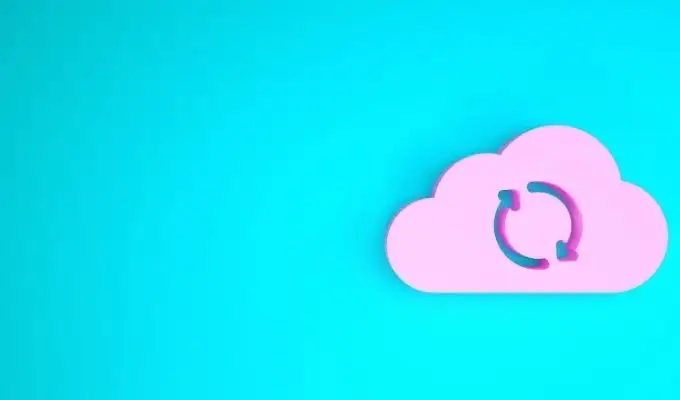
雖然本地文件的云同步主要消耗上游帶寬,但如果您或與您共享雲驅動器中的文件夾的人已將大文件移動到雲驅動器,則可能會開始下載到您的系統,具體取決於您的設置。 所以禁用或暫停任何正在進行的云同步,看看這是否是網頁加載如此緩慢的原因。
9.激活計量連接
Windows 10 時不時地對帶寬非常貪婪。 特別是如果它在後台下載大型更新。

如果您懷疑更新佔用了您的連接速度,請嘗試將您的 WiFi 或以太網連接切換為計量連接。 這將保留帶寬和您的總數據使用量。 額外的好處是只有關鍵更新會自動完成。 在某些情況下,您甚至可能想要完全停止更新。
10. 刷新你的 DNS 緩存
此提示主要適用於只有某些網站似乎加載緩慢或根本不加載的情況。
您的計算機將網站列表及其 IP 地址保存在緩存中,以加快訪問經常訪問的網站的速度。 問題是這些信息可能會損壞或過時。 如果緩存中的 IP 地址不再有效,您可以嘗試刷新 DNS 緩存。 這將強制您的計算機從服務器獲取正確的 IP 地址,而不是在本地記錄中查找該信息。
這也很容易做到:
- 通過開始菜單打開CMD
- 鍵入ipconfig /flushdns並按Enter
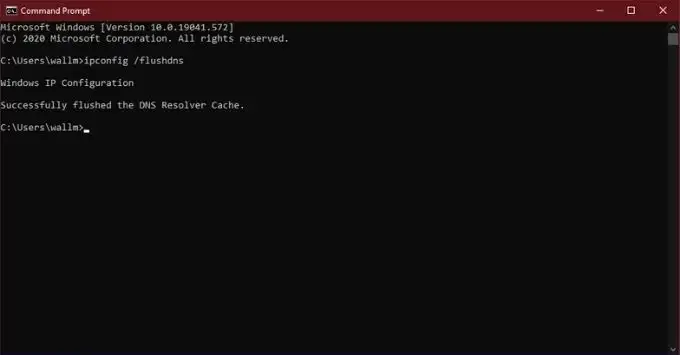
而已。 您可以返回瀏覽器並嘗試再次打開該站點。
11. 嘗試不同的 DNS 提供商
雖然我們討論的是 DNS,但您應該知道並非所有 DNS 提供商都是平等的。 有些在解決計算機對特定 URL 附帶的 IP 地址的請求方面要快得多。 大多數人都在使用其 ISP 的 DNS 服務器,但如果您貨比三家,會有更好的選擇。
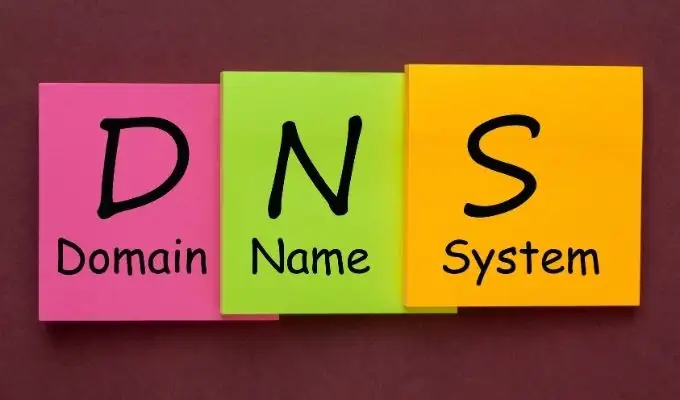
最容易推薦的是 Google 的 DNS 服務器。 既安全又快速。 您也可以考慮使用智能 DNS,它提供各種巧妙的技巧來增強您的互聯網體驗。 查看我們的指南,了解如何更改您的 DNS 提供商以獲取更多信息。
快點! 快點!
希望您花在閱讀這些技巧上的五分鐘最終會為您節省數小時的時間。 通常,試圖找出網絡性能不佳的原因就像擲硬幣一樣,但我們在這裡介紹了一些最常見和可能的罪魁禍首。 與往常一樣,您可以在評論中自由分享您自己的問題和故障排除技巧。
